怎么把pdf转换成jpg图片?4种轻松便捷的方法分享
怎么把pdf转换成jpg图片?我们常常需要将文件格式进行转换,以便更好地共享和使用。其中,把PDF文件转换成JPG图片是一个常见的需求,无论是为了提取图像、制作文档缩略图,还是在社交媒体上分享内容,都会用到这种转换方式。本文将介绍四种轻松便捷的方法,帮助大家实现PDF转图片。

一、使用在线PDF转JPG工具
在线工具可以直接在浏览器中使用,无需下载安装任何软件,适合偶尔需要转换且不想安装额外软件的用户,节省了时间和存储空间。迅捷PDF转换器在线网站是一款便捷且高效的工具,能够满足用户将PDF文件转换为图片格式的需求。
使用步骤:
1.通过任意浏览器进入在线网站后,在功能栏的【文档转换】中找到【PDF转图片】功能。然后,点击【选择文件】按钮,上传需要进行转换的PDF文件。网站还支持拖放上传,更加便捷。
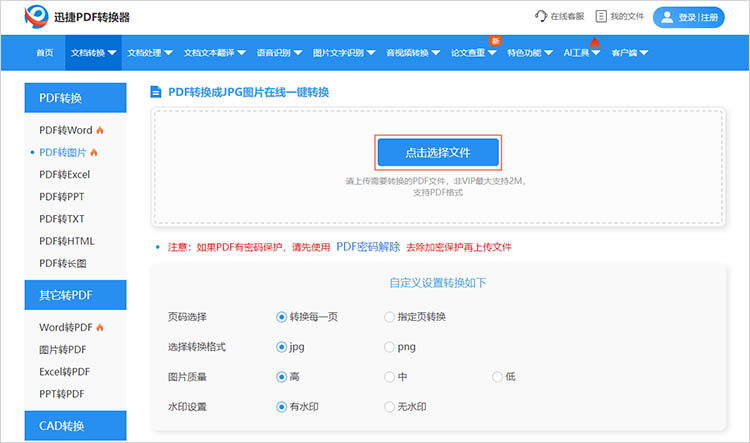
2.上传完成后,根据实际的转换需求,对转换的相关参数进行调整,例如转换页码、转换格式、图片质量等。
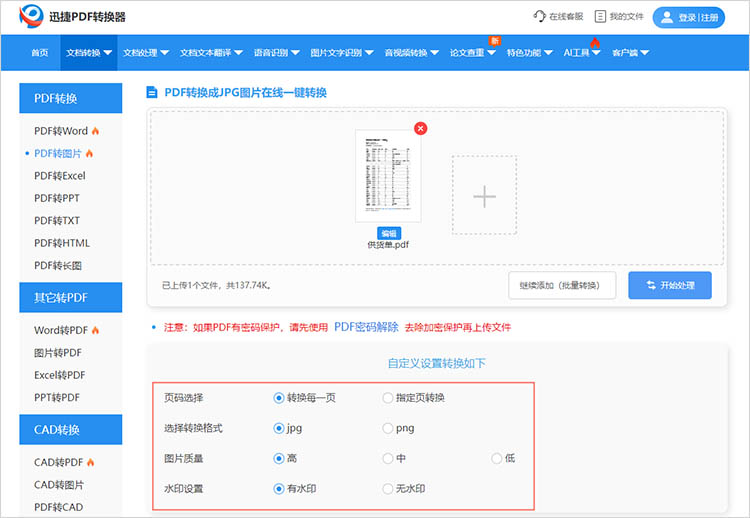
3.点击【开始处理】,网站就会开始对文件进行转换。转换完成后,点击下载链接保存JPG图片到我们的设备中。
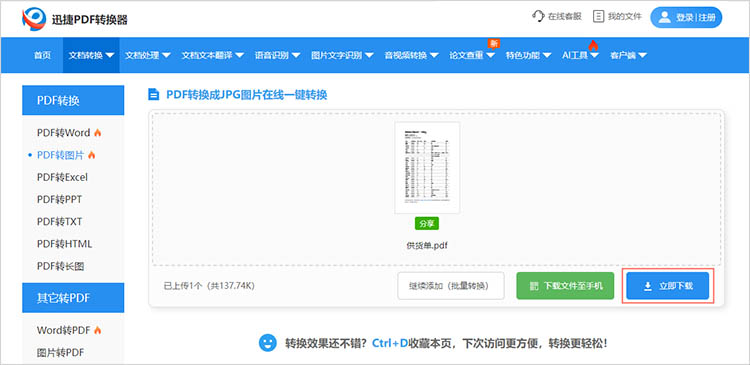
二、使用截图工具
使用截图工具可以直接从屏幕捕捉所需的PDF内容,操作简单,无需进行文件格式转换,尤其适合需要快速获取特定内容的场景,适合仅需转换PDF文档中少量页面或特定区域为图片的用户使用。
操作步骤:
1.打开PDF文件并定位到需要转换的页面。
2.使用截图工具,如Windows系统自带的截图工具、QQ截图等。选择需要转换的页面区域,然后将保存的截图为设置为JPG格式。
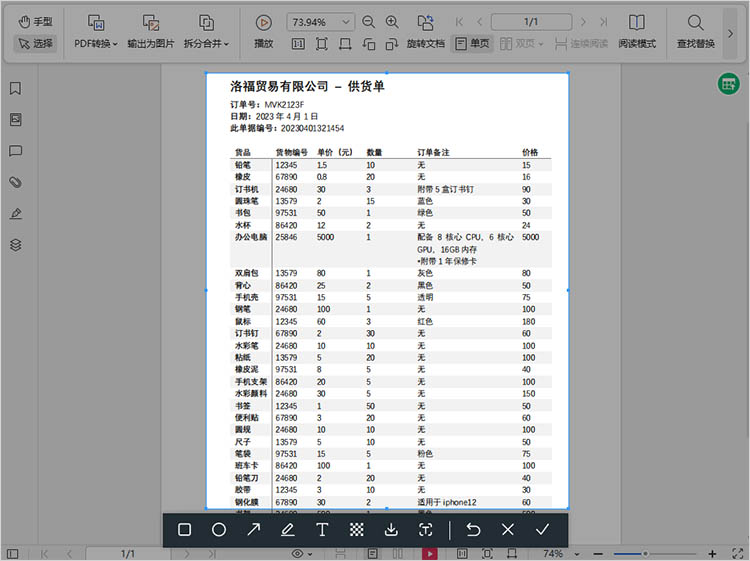
三、使用专业PDF转换软件
专业PDF转换软件通常提供更高质量的图片输出,能够保持原始PDF中细节、色彩和清晰度,生成的图片更加精美。迅捷PDF转换器支持批量转换功能,用户可以一次性将多个PDF文件转换为图片,大幅提高工作效率,尤其适合处理大量文档时。
操作步骤:
1.在设备中下载并安装迅捷PDF转换器,打开后,找到【文件转图片】功能。
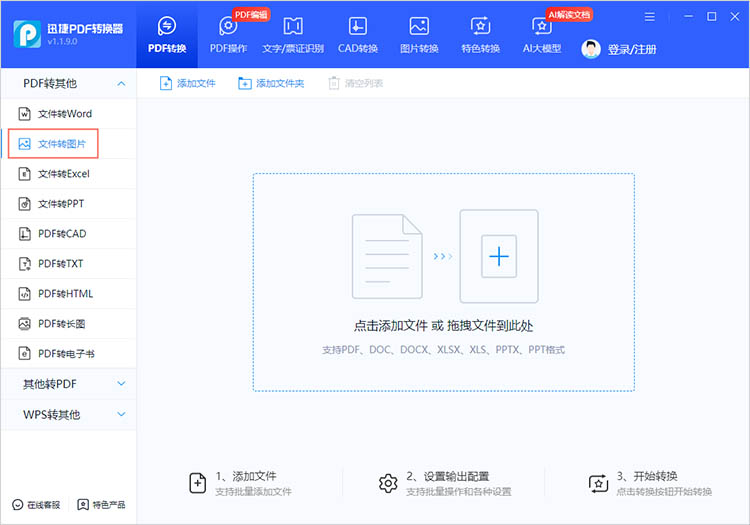
2.将需要进行转换的PDF文件导入到软件中,根据需要调整转换参数。
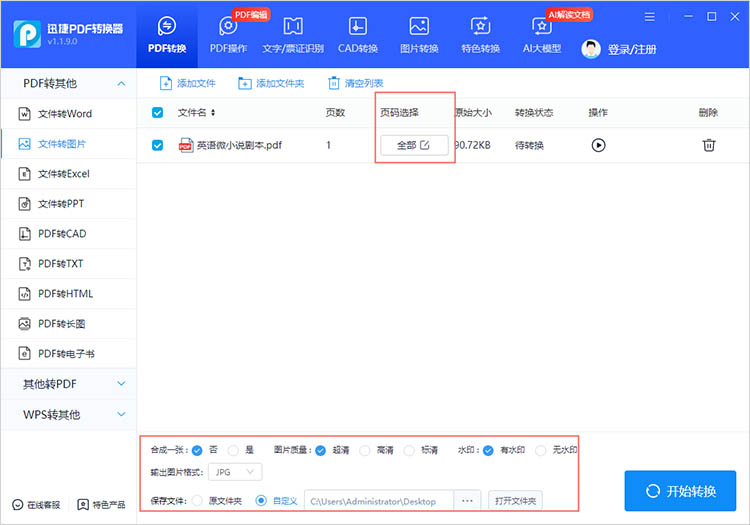
3.点击【开始转换】软件就会按照要求对文件开始转换,转换完成后,图片会被直接保存到指定位置。
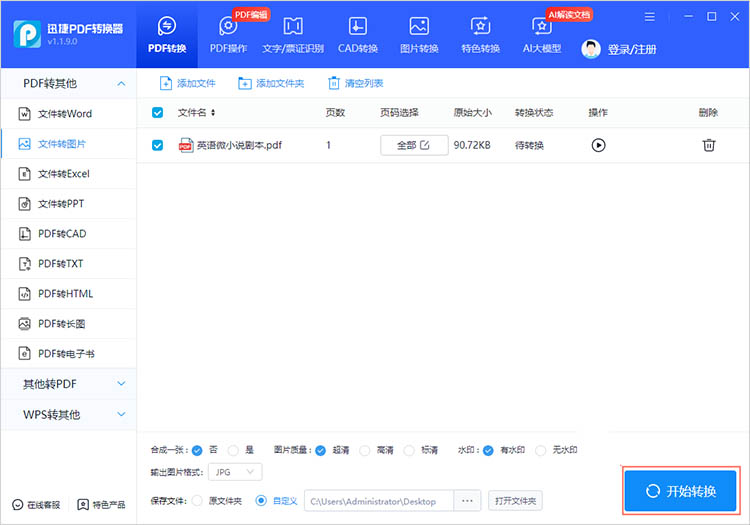
四、使用Microsoft Office
如果PDF文件内容主要是文本,且你的电脑中已安装Microsoft Office套件,可以尝试通过复制粘贴的方式将PDF内容转换为图片。
操作步骤:
1.打开PDF文件,并使用PDF阅读器或编辑器复制文本内容(某些PDF文件可能包含图像而非文本,这种情况下无法直接复制)。
2.新建一个Word文档,将复制的文本粘贴进去。
3.在Word中,选中粘贴的文本,并使用【另存为图片】功能将其保存为JPG格式。注意,这种方法通常只适用于纯文本或简单布局的PDF文件。
有关“怎么把pdf转换成jpg图片”的内容到这里就结束了。通过上述四种方法,我们可以轻松地将PDF文件转换成JPG图片,选择适合你当前场景和需求的方法,让文件转换变得更加高效和简单。无论是日常办公、学习研究,还是个人创作,这些技巧都能为你的工作带来便利。希望本文的介绍能帮助到你,享受文件转换带来的便捷与乐趣。
相关文章
jpg怎么转pdf?5个实用工具,办公党必备
办公中常需把jpg转pdfF——扫描合同要整合成一个文件、会议照片需整理归档、产品图要打包发给客户,散图发过去又乱又容易丢。今天分享几个实用工具,不用装软件,浏览器点开就能用,每款都讲清功能和操作步骤,办公党收藏好,碰到jpg转pdf转换问题,直接打开这篇文章,轻松解决文档转换、处理难题!
pdf转word怎么操作?3种方法帮你告别转换困扰!
无论是修改合同条款、整理学术资料还是编辑会议记录、更新项目报告,都可能会涉及到PDF转Word这一操作,PDF格式虽具备跨平台兼容、版式稳定等特点,却难以直接编辑,转为Word后可自由修改内容、灵活调整排版,进而提升工作效率。接下来,我为大家介绍3个转换方法,希望能有所帮助!
pdf文件如何转换成word文档?4种简单方法详解
pdf文件如何转换成word文档?在日常的办公和学习中,PDF文件“不易编辑”的特性给我们带来不少的困扰。当我们急需修改PDF中的文字、提取其中的表格数据或重新排版内容时,将其转换为可编辑的Word文档便成了有效的解决方案。那么,在接下来的内容中,我们将介绍4种实用的PDF转Word方法,帮助大家轻松应对各种需求。
pdf怎么转化为图片?这四种方法简单又快速
pdf怎么转化为图片?PDF文件因其跨平台兼容性和保持格式稳定的特性,在日常工作和学习中被广泛应用。然而,在某些特定场景下,我们需要将PDF内容转换为图片格式。面对将PDF转换为图片的需求,许多人可能会觉得复杂,那么本文就来为你详细介绍四种实用的转换途径。掌握这些技巧,你将能轻松应对各种PDF转图片的需求。
免费图片转pdf的软件有哪些?3个实用工具分享给大家
刚拍了一堆证件照想整理成PDF存档,翻遍手机却找不到免费工具?要么要充会员,要么广告弹不停,好不容易点开一个还总转错格式?别着急划走!其实免费又好用的图片转PDF软件真不少,今天就挑3个超实用的分享给大家,不用花一分钱,几步就能搞定图片转pdf~

 ”
” ”在浏览器中打开。
”在浏览器中打开。

